windows7找不到无线网络连接图标怎么办 windows7不显示无线网络连接图标如何解决
更新时间:2023-09-27 13:45:40作者:runxin
对于使用windows7系统的用户来说,区域内有无线网络覆盖的情况下,往往也会选择连接无线网络的方式来上网,可是当用户在进入windows7系统桌面之后,却发现右下角没有显示无线网络图标,对此windows7找不到无线网络连接图标怎么办呢?以下就是有关windows7正在启动画面停留很久如何处理,以供大家参考。
具体方法如下:
1、我们点击右下角的无线网络,打开网络和共享中心。
2、点击“更改适配器设置”。
3、在“网络连接”窗口,如果网络连接里面有无线网络连接是灰色情况,我们就右键点击“启用”。
4、网络连接里面没有无线网络连接,我们按以下步骤操作。
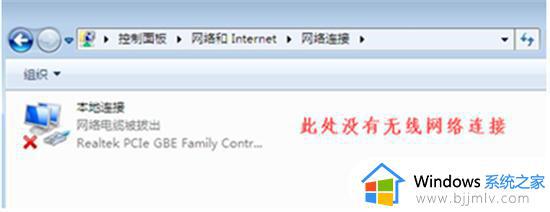
5、桌面上,右键“计算机”选择“管理”。
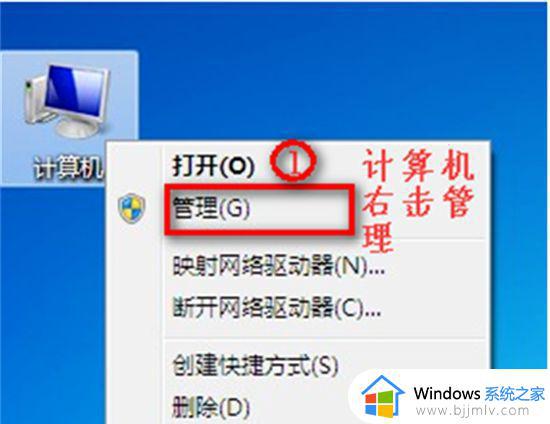
6、点击“设备管理器”。
7、我们查看“网络适配器”的作用。
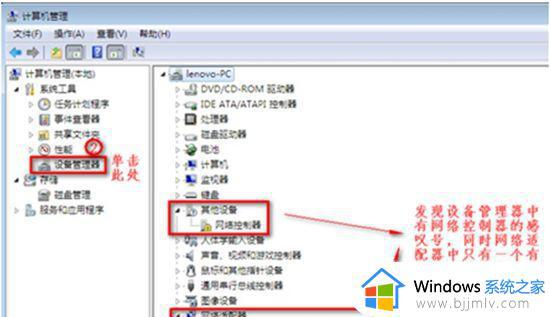
8、重启电脑后,连续按F2键进BIOS,Configuration页面Wireless LAN Support,保证是Enabled状态,如果是Disabled状态如图进行更改。
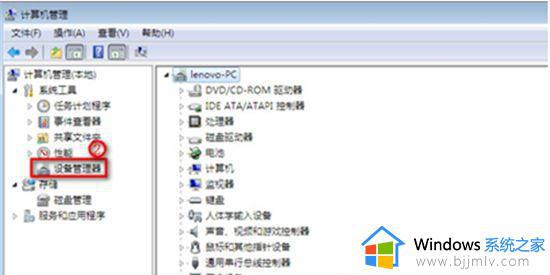
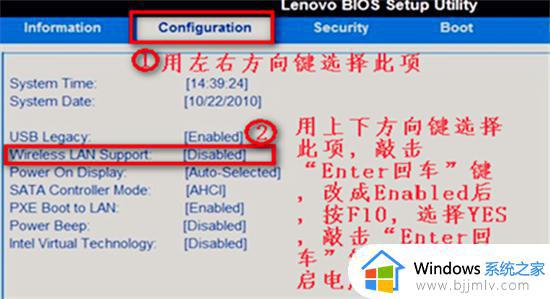
上述就是小编给大家带来的windows7正在启动画面停留很久如何处理全部内容了,碰到同样情况的朋友们赶紧参照小编的方法来处理吧,希望本文能够对大家有所帮助。
windows7找不到无线网络连接图标怎么办 windows7不显示无线网络连接图标如何解决相关教程
- win7电脑网络连接找不到无线连接这个图标怎么解决
- windows7有线网络连接不上怎么办 windows7无法连接有线网络如何修复
- windows7不显示无线网络连接怎么回事 win7电脑不显示无线网络连接如何解决
- windows7怎么连接无线wifi网络 windows7如何连接无线网络wifi
- windows7电脑怎么连接无线网络 windows7如何连接无线网络wifi
- win7连接不到无线网络怎么办 win7连不上无线网络如何解决
- windows7怎么设置无线网络连接 windows7怎样设置无线网络连接
- win7电脑没有无线网络连接图标怎么办 win7电脑没有无线网络连接图标解决方法
- windows7如何连接无线网络wifi window7怎么连接无线网络wifi
- win7看不到无线网络连接怎么办 win7电脑不显示无线网络连接如何解决
- win7系统如何设置开机问候语 win7电脑怎么设置开机问候语
- windows 7怎么升级为windows 11 win7如何升级到windows11系统
- 惠普电脑win10改win7 bios设置方法 hp电脑win10改win7怎么设置bios
- 惠普打印机win7驱动安装教程 win7惠普打印机驱动怎么安装
- 华为手机投屏到电脑win7的方法 华为手机怎么投屏到win7系统电脑上
- win7如何设置每天定时关机 win7设置每天定时关机命令方法
win7系统教程推荐
- 1 windows 7怎么升级为windows 11 win7如何升级到windows11系统
- 2 华为手机投屏到电脑win7的方法 华为手机怎么投屏到win7系统电脑上
- 3 win7如何更改文件类型 win7怎样更改文件类型
- 4 红色警戒win7黑屏怎么解决 win7红警进去黑屏的解决办法
- 5 win7如何查看剪贴板全部记录 win7怎么看剪贴板历史记录
- 6 win7开机蓝屏0x0000005a怎么办 win7蓝屏0x000000a5的解决方法
- 7 win7 msvcr110.dll丢失的解决方法 win7 msvcr110.dll丢失怎样修复
- 8 0x000003e3解决共享打印机win7的步骤 win7打印机共享错误0x000003e如何解决
- 9 win7没网如何安装网卡驱动 win7没有网络怎么安装网卡驱动
- 10 电脑怎么设置自动保存文件win7 win7电脑设置自动保存文档的方法
win7系统推荐
- 1 雨林木风ghost win7 64位优化稳定版下载v2024.07
- 2 惠普笔记本ghost win7 64位最新纯净版下载v2024.07
- 3 深度技术ghost win7 32位稳定精简版下载v2024.07
- 4 深度技术ghost win7 64位装机纯净版下载v2024.07
- 5 电脑公司ghost win7 64位中文专业版下载v2024.07
- 6 大地系统ghost win7 32位全新快速安装版下载v2024.07
- 7 电脑公司ghost win7 64位全新旗舰版下载v2024.07
- 8 雨林木风ghost win7 64位官网专业版下载v2024.06
- 9 深度技术ghost win7 32位万能纯净版下载v2024.06
- 10 联想笔记本ghost win7 32位永久免激活版下载v2024.06